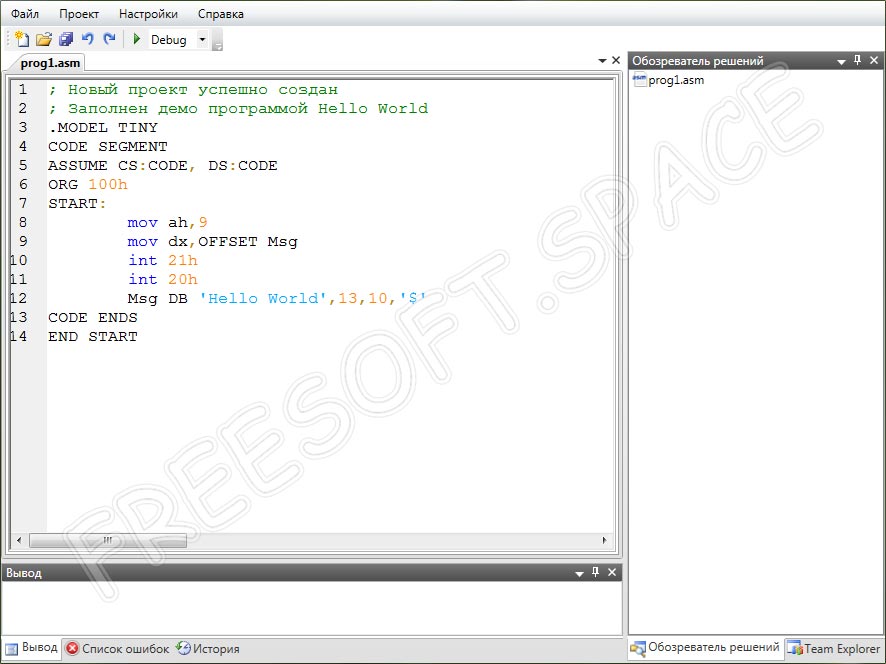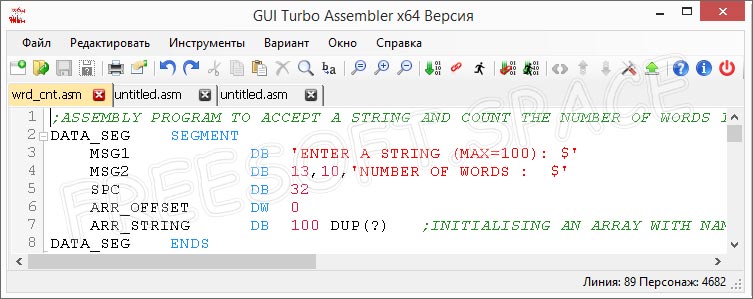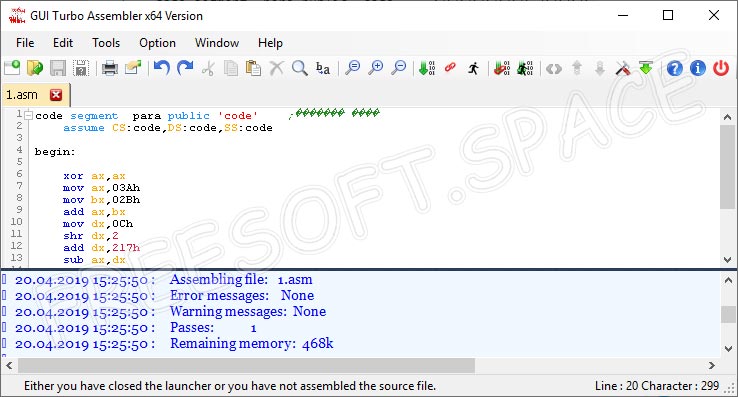Hello Guys,
Tasm,or Turbo Assembler/Turbo Debugger By Borland , is one of the most popular assembler used in the world today. it’s used to study the architecture and working of various Microprocessors such as 8085,8086,8051,Pentium Series etc..
But However it doesn’t work / supports the 64 bits of Windows i.e Windows 7 64 bit / Windows 8 Version, so i have created a separate configured Version of the software for the same purpose.,it will run smoothly,with fullscreen mode and has many features such as
- Full Screen Mode Operation On Windows 7 as well as Windows 8 | 8.1 & Windows 10 for Tasm [Turbo Asssembler,TD,turbo Debugger]
- edit option of Microsoft Dos editor integrated [ You can now write your program directly with the dos editor edit in Windows 7/Windows 8 ]
- Inbuilt MS-Dos Editor 2.026 within DosBox
- Auto Mounted the Tasm Files such as tasm,td,and tlink [so that there is no need to mount them everytime , not even one time !! 😀 you open DosBox]
- Mouse Pointer Support
- One Click Installer,No Need of configuring anything,installs in seconds and the Shortcut placed on your Desktop!
- Useful For Students as well as Teachers and Professionals..
- You can save the program directly within it,and open it next time From the Software itself for editing/Use.
Click here to Download The Installation Package Tasm 1.4 Windows 7|Windows 8|8.1 & Windows 10 64bit Version [2-3 MB]
Installation Guide
First of all You Need To Download The TASM from above link- >
Click here to Download The Installation Package Tasm 1.4 Windows 7|Windows 8|8.1 & Windows 10 64bit Version [2-3 MB]
Then , Its Pretty Simple,Just Keep on Clicking Next,Just Don’t change the Install Directory of the software and make sure its “C:tasm 1.4”
- Tasm 1.4 Installation Directory..
Now Launch The Software by the Tasm 1.4 Shortcut Present on your Desktop..
Here are the Basic Function Commands of Tasm are same as that of normal version like
First make sure the screen is showing : C:Tasm> in Dos Command
Now, To Open MS-Dos Editor Type :
edit “yourfilename.extension” and it will open
check the Below screenshot
To Perform Tasm,Tlink And Execution Debugging
The Same commands are used
For Compiling : tasm “filename.asm” [without quotes]
for Linking : tlink “filename.obj” [without quotes]
For Debugger : simply “td” [without quotes] or you can use td “filename” [without quotes]
For Execution : filename.exe
here are the screenies for the above functions
- turbo debugger/td full screen on Windows 7/windows 8
Click here to Download The Installation Package Tasm 1.4 Windows 7|Windows 8 & Windows 10 64bit Version [2-3 MB]
Support
- If you are not able to get fullscreen window press “alt+enter” simultaneously after opening the swiss replica watches program.
- Comment any other ones if you have 😀
|
0 / 0 / 0 Регистрация: 12.11.2014 Сообщений: 26 |
|
|
1 |
|
|
02.03.2017, 08:35. Показов 30697. Ответов 12
Хочу поучиться в Turbo Debugger, но нигде не могу найти его. Нужен на windows 7 х64. Или я не правильно устанавливаю то, что нахожу? Ничего не запускается и выдает ошибки о несовместимости то разрядности, то с windows. Подскажите пожалуйста как правильно установить и где можно скачать. Или же какие-то аналоги похожие есть? Посоветуйте. Спасибо.
0 |
|
Programming Эксперт 94731 / 64177 / 26122 Регистрация: 12.04.2006 Сообщений: 116,782 |
02.03.2017, 08:35 |
|
Ответы с готовыми решениями: Turbo Debugger Простите за глупый вопрос (а может он и не глупый, не знаю) Суть такова, что при… Отладчик Turbo Debugger Turbo Debugger не хочет работать Дамп памяти в Turbo Debugger 12 |
|
Прощай, Мир! 1672 / 830 / 253 Регистрация: 26.05.2012 Сообщений: 3,056 |
|
|
02.03.2017, 18:02 |
2 |
|
Или же какие-то аналоги похожие есть? FASM
0 |
|
Модератор 8343 / 4236 / 1606 Регистрация: 01.02.2015 Сообщений: 13,193 Записей в блоге: 5 |
|
|
02.03.2017, 19:04 |
3 |
|
Omnom, инструмент выбирается под задание. Если вам всё равно какой ассемблер учить (не определились с задачей), попробуйте начать с ассемблера для Windows. Не очень простой путь…
2 |
|
0 / 0 / 0 Регистрация: 12.11.2014 Сообщений: 26 |
|
|
06.03.2017, 09:14 [ТС] |
4 |
|
Мне нужен именно Turbo Debugger. По учебе. Есть руководство, которое надо изучить, а программу не выдали, где взять не сказали, как устанавливать тоже. А делать как-то надо. Вот начало первой практической: Миниатюры
0 |
|
Модератор 8343 / 4236 / 1606 Регистрация: 01.02.2015 Сообщений: 13,193 Записей в блоге: 5 |
|
|
06.03.2017, 10:05 |
5 |
|
Ясно. Т.е. вам нужно установить DOSBox. Настроить его. Запускать tasm и td. Добавлено через 2 минуты Добавлено через 1 минуту
1 |
|
Asm♥/C++/Delphi/Py/PHP/Go 6297 / 1906 / 216 Регистрация: 14.12.2014 Сообщений: 3,986 Записей в блоге: 12 |
|
|
06.03.2017, 10:49 |
6 |
|
программу не выдали, где взять не сказали Искать пробовал? Добавлено через 26 секунд
0 |
|
0 / 0 / 0 Регистрация: 12.11.2014 Сообщений: 26 |
|
|
14.03.2017, 05:58 [ТС] |
7 |
|
а вы думали я сюда пришла не обшарив каждый уголок?
0 |
|
580 / 377 / 69 Регистрация: 29.03.2013 Сообщений: 798 |
|
|
14.03.2017, 11:53 |
8 |
|
а вы думали я сюда пришла не обшарив каждый уголок? Что вам гугл рассказал?
0 |
|
3405 / 1824 / 489 Регистрация: 28.02.2015 Сообщений: 3,697 |
|
|
14.03.2017, 12:35 |
9 |
|
а вы думали я сюда пришла не обшарив каждый уголок? Borland перестала поддерживать свою серию продуктов TURBO, ещё до массового использования 64-ти битных ОСей. Поэтому найти 64-ти битную версию невозможно. TD есть в пакетах TASM 3.x и 4.x, также в пакетах Borland и Turbo Pascal 7.x ps:есть ещё и GUI Turbo Assembler 64-х битный, но на 32-х битной машине я его не проверял.
1 |
|
Модератор 8343 / 4236 / 1606 Регистрация: 01.02.2015 Сообщений: 13,193 Записей в блоге: 5 |
|
|
14.03.2017, 21:12 |
10 |
|
Omnom, уже прошла неделя с момента публикации первого сообщения. Сегодня вы отвечаете
а вы думали я сюда пришла не обшарив каждый уголок? и впечатление, что советы совсем не пошли впрок. Если непонятно — уточняйте, задавая вопросы на форуме.
0 |
|
Asm♥/C++/Delphi/Py/PHP/Go 6297 / 1906 / 216 Регистрация: 14.12.2014 Сообщений: 3,986 Записей в блоге: 12 |
|
|
14.03.2017, 22:38 |
11 |
|
а вы думали я сюда пришла не обшарив каждый уголок? Именно так я и думаю, потому что забив в любом поисковике «Скачать Turbo Debugger», сразу выходит куча ссылок, по которым можно его скачать (если не первая, так вторая точно). Есть проги, которые не сразу можно найти, но уж Turbo Debugger отыскать вообще никаких проблем нет… Другое дело, можно не сразу понять как его запускать. Но не смочь найти и скачать саму прогу – это очень странно…
0 |
|
0 / 0 / 0 Регистрация: 05.08.2018 Сообщений: 1 |
|
|
06.10.2023, 06:16 |
12 |
|
Ссылки на скачивание на Old-dos не работают.
0 |
|
580 / 377 / 69 Регистрация: 29.03.2013 Сообщений: 798 |
|
|
06.10.2023, 09:25 |
13 |
|
Ссылки на скачивание на Old-dos не работают. Работают. Вы или находитесь в каком-то интересном месте, откуда доступ заблокирован, или одно из двух.
0 |
Сегодня многие современные приложения разрабатываются на языке программирования ассемблере. Для облегчения работы с данным софтом используется программный пакет TASM, речь о котором, собственно говоря, и пойдет в сегодняшнем обзоре. На нашем портале можно бесплатно скачать Turbo Assembler (TASM) для Windows 10 x32/x64 Bit. Перед загрузкой инструмента рекомендуем обязательно ознакомиться с его основными функциями и предназначением.
Описание и возможности
Программное обеспечение, обозреваемое в сегодняшней статье, может использоваться разработчиками в двух вариациях. Первый способ – ручной ввод различных команд программирования. Во втором случае речь идет об использовании удобного графического интерфейса, наделенного такими функциями:
- Использование стандартных и расширенных сегментарных директив.
- Разработка и тестирование различных программ.
- Создание и сохранение файлов с кодами.
- Работа с различными элементами кода.
- Работа с отдельными элементами и автоматический поиск их замены.
Если вы не обладаете нужными знаниями в сфере разработки, нет никакого смысла загружать пакет на ПК. Инструмент предназначен для программистов.
Как установить
Обозреваемый сегодня софт является сложным и многофункциональным инструментом для разработки различных приложений. Для того чтобы освоить все функции пакета, необходимо пройти специальные курсы или хотя бы просмотреть обучающие видеоролики в сети. Несмотря на всю сложность утилиты, инсталляция ее проходит по стандартному сценарию. Для этого делаем следующие шаги:
- Переходим вниз данной странички и кликаем по ссылке для загрузки архива с файлом установки приложения.
- Руководствуясь подсказками мастера инсталляции, производим установку инструмента на компьютер или ноутбук.
При первом запуске программного обеспечения видим, что интерфейс на английском языке. Изменить его можно в разделе «Option», перейдя в папку «General».
Достоинства и недостатки
Теперь самое время разобраться с сильными и слабыми аспектами пакета для программирования. Сделаем это в виде небольших списков.
Достоинства:
- Пользовательский интерфейс довольно простой, но очень удобный.
- Удобное редактирование кода, отображаемого в главном окне утилиты.
- Возможность применения горячих клавиш.
- Бесплатное распространение.
- Легковесность и низкие требования к ПК.
- Работа с несколькими проектами параллельно.
Недостатки:
- Новичку разобраться с функциями ПО будет довольно тяжело.
Похожие приложения
Назовем еще несколько интересных решений, используемых в сфере разработки:
- Fasm (flat assembler).
- UASM (HJWasm).
- FASMARM.
- Turbo Debugger.
- Turbo Pascal.
Системные требования
Приложение имеет относительно невысокие требования к параметрам электронной машины. Рассмотрим эти рекомендации немного подробнее:
- ЦП: от 1 ГГц и более.
- ОЗУ: от 512 Мб.
- Место на диске: от 1 ГБ и выше.
- Операционная система: Microsoft Windows XP, 7, 8 или 10.
Скачать
Осталось лишь кликнуть по ссылке и начать использование клиента для программирования на ПК.
| Разработчик: | Borland |
| Операционная система: | Microsoft Windows 32/64 Бит |
| Язык: | Русский |
| Лицензия: | Бесплатно |
Turbo Assembler v.5.0 (TASM)
( 11 оценок, среднее 1.27 из 5 )
В предыдущем уроке мы скомпилировали свою первую программу. Пока мы не знаем, что она делает. Чтобы узнать, откроем её в отладчике и шаг за шагом пройдем каждую команду. Прежде всего необходимо запустить отладчик.
Не спешите запускать DOSBox. Сначала еще раз отредактируем dosbox.conf. Предлогаю вернуться в предущий урок, чтобы освежить память про редактирование dosbox.conf и посмотреть, какие записи в нем уже есть.
Найдем и закомментируем строки:
|
cd CWSDPMI/BIN/ CWSDPMI —p —s— |
Добавив символ решетки # перед строками cd CWSDPMI/BIN/ и CWSDPMI -p -s-. Получится вот так:
|
#cd CWSDPMI/BIN/ #CWSDPMI -p -s- |
Мы отключает 32-битный хост DPMI, поскольку Turbo Debugger не сможет запустится под 32-битным хостом DPMI и выбросит ошибку 16-bit DPMI unsupported.
Допустим что вы установили Tourbo Debugger в C:\td, тогда в конце файла dosbox.conf добавьте строки:
|
mount u c:/td u: td g:/{файл_программы}.com |
Сохраните конфигурационный файл и запустите DOSBox. Вы увидите примерно такое окно:
Сообщение означает, что в исполняемом файле нет специальных данных для отладки. Но нам эти данные и не нужны, потому что программа простая и понятная. Нажимаем ОК. Turbo Debugger отображает окно CPU, в котором можно увидеть, как выполняется программа.
В большой области мы видим код нашей программы. Самый левый столбец — адреса, правее отображаются байты машинного кода, а ещё правее — символическое обозначение команд. Программа размещается в памяти, начиная с адреса 0100h в сегменте кода. В нашей программе всего 6 машинных команд, а за ними в памяти находится случайный мусор (точные значения неизвестны).
Обратите внимание, что отладчик показывает адреса и значения в шестнадцатеричном виде. Если вы ещё плохо разбираетесь в системах счисления, советую прочитать сразу 7-ю часть учебного курса «Системы счисления».
В правой части окна CPU отображаются регистры процессора и флаги. В нижней части можно увидеть дамп области памяти и стек. Стек — это специальная структура данных, с которой работают некоторые команды процессора.
Адрес текущей машинной команды определяется регистрами CS и IP, эта команда показана выделенной строкой и стрелкой. Теперь нажмите F8, чтобы выполнить первую команду.
Теперь стрелка указывает на вторую команду. Изменившиеся регистры выделены белым цветом. Регистр AX теперь содержит значение 00FFh (то есть 255, чего мы и хотели от команды «mov ax,255»). Также изменилось значение регистра IP — оно увеличилось на размер выполненной машинной команды, а именно на 3. Теперь СS:IP указывает на следующую команду. Снова нажимаем F8.
Значение регистра AX увеличилось на 1 и стало равным 0100h (256). Значение IP тоже увеличилось на 1, потому что длина команды «inc ax» — 1 байт. Процессор выполняет программу последовательно, одну команду за другой. Ещё раз нажимаем F8.
Команда NOP ничего не делает. Меняется только значение IP — снова увеличивается на 1. Снова F8.
Значение BX становится равным AX. После ещё двух нажатий F8 программа завершается. Закрыть отладчик можно с помощью меню File->Quit. Или же закрыть окно DOSBox 
/*************************************************************************/
TSM_INST.TXT
TURBO ASSEMBLER 5.0
This file contains details on how to install the TASM 5.0 package.
--------------------------------------------------------------------
TABLE OF CONTENTS
SECTION 1 System Requirements - Full Installation
SECTION 2 Installing TASM 5.0
A) Pre-Installation Notes
1) Backup Disks
2) Disk Compressions
4) Network Installation
B) Where to install
C) Installation Instructions
D) After Installation
SECTION 3 Minimum and Selected Installation Options
SECTION 4 Troubleshooting - Install Issues
A) Data Integrity or Bad Section Errors
B) Disk Full or Insufficient Disk Space
Errors
C) GP Fault or Unhandled Exception Errors
SECTION 5 Troubleshooting - Run Time Problems
A) Out of Memory Errors
B) GP Fault or Unhandled Exception Errors
C) Turbo Debugger for Windows
SECTION 6 Icons in the TASM Group Window
A) Creating a Program Group Window for TASM
B) List of Icons and Executable Files
SECTION 7 Using TASM from Windows
SECTION 8 How to Get A Technical Information Document
A) From TechFax
B) From Bulletin Boards
SECTION 9 Boot Clean
--------------------------------------------------------------------
SEARCH INSTRUCTIONS: To go directly to a specific
section, use your editor's search utility and search on
"SECTION -#-" replacing the # with the appropriate section
number.
SECTION -1- SYSTEM REQUIREMENTS
================================
Before installing TASM please review the minimum
system requirements listed below:
System requirements for a generic full installation
(both 16- and 32-bit installation):
8 MB system memory (req. to run Win32)
Intel 386 or higher
DOS 5.01 or later
Windows 3.1 or later (to access Turbo Assembler help file)
Windows '95 or Windows NT (for targeting those environments)
Approximately 10 MB hard disk space
3.5" High Density Disk Drive
Generally, you should use a host environment with a capability that is
equal to or greater than capability of the system you plan to target.
For example, if you are building 32-bit applications for Windows 95 or
Windows NT, you should use TD32 in a Win32 environment.
NOTE: On a compressed hard disk the installation process
might need additional hard disk space. If you are using
a disk compression utility, refer to Section 2, part A.
SECTION -2- INSTALLING TASM 5.0
================================
A) Pre-Installation Notes
-------------------------
1) Backup Disks
If you wish to make backup copies of your original disks
use the DOS DISKCOPY command. You must use the same disk
size and media (density) when you make your backup set of
disks. Attempting to copy from 3.5" to 5.25" will cause
the install program to fail. If you have a bad disk
contact Borland's Disk Replacement line at (800) 621-3132.
2) Disk Compression
If you are using a disk compression utility (such as
Stacker[tm], DoubleSpace[tm], XtraDrive[tm],
SuperStor[tm], etc.) the estimated available hard disk
space reported might not be sufficient to install the
product. During installation, TASM 5.0 copies compressed
files onto your hard disk. Disk compression utilities
report available hard disk space assuming that the files
copied onto the disk can be compressed. Since the files
that are copied by the installation program are already
compressed, the disk compression utility cannot compress
them any further. To solve this, you might need to free
additional hard disk space for the installation.
3) Network Installation
If you are installing TASM 5.0 on a network, you may wish
to consult Technical Information Document number 1738. For
information on how to receive this document, refer to
Section 10.
B) Where to Install:
--------------------
This product is designed to be used as a standalone product or in
conjunction with Delphi 2.0 or Borland C++ 5.0. It can also be used
with Borland/Turbo C++ 4.x, Borland Pascal 7 or Delphi 1.0. If you are
using Turbo Assembler 5.0 in conjunction with any of these Borland
compilers, you can install Turbo Assembler atop the same directory
heirarchy as your other Borland Tools.
If you use Turbo Assembler 5.0 with any other Borland development tools or
versions, then it is best to install Turbo Assembler to a unique
directory, such as c:\tasm. Both tool sets should be referenced in your
dos path with the most recent version being first in the path. For custom
configuration requirements, please contact Technical Support.
C) Installation Instructions:
-----------------------------
1. Boot Clean
It is highly recommended that you boot clean before
installing TASM 5.0. Booting your system with a clean
configuration will eliminate any potential software
conflicts that might arise during installation. Refer to
Section 10 for instructions on how to boot clean.
2. Insert the TASM 5.0 installation disk into drive A or B.
3. From the DOS prompt type A:INSTALL (or B:INSTALL)
and press <ENTER>. Do not install from a Windows DOS prompt.
4. Select installation options from the install menu. See
Section 3 for more details on the installation instructions.
5. Choose START INSTALLATION to begin installation. If problems
occur during installation, note any error messages and refer to
Section 5.
D) After Installation:
----------------------
1. After the install has completed, the README file appears.
The README file contains important information about
configuring and using TASM 5.0, including late changes
which might have occurred after the manuals were printed.
2. Modify your CONFIG.SYS so that files and buffers are set
to at least 40. For example:
FILES=40
BUFFERS=40
Also modify your AUTOEXEC.BAT file by adding to your path
statement the TASM 5.0 bin directory. For example:
PATH C:\TASM\BIN;C:\;C:\DOS;C:\WINDOWS
3. If you are installing Delphi 1.0, or Borland C++ 4.x AFTER
Turbo Assembler 5.0 has been installed, you will have to manually
change the system settings that allow these products to coexist:
In your system.ini file, check your [386Enh] section for multiple
entries for the device TDDEBUG.386. Remove duplicate entries of
TDDEBUG.386 so that only the version from this product is loaded.
On disk, you may also want to rename or remove the BP7 or BC4.x
versions of TDDEBUG.386 and TDWINTH.DLL to avoid their accidental
loading. You must restart Windows after making changes to system.ini.
4. Changes to SYSTEM.INI file:
Presuming you have installed Turbo Assembler and Tools to "c:\tasm",
The install program makes these changes to the SYSTEM.INI file:
1) Adds "device=c:\tasm\bin\windpmi.386" to support our 32-bit tools.
2) Adds "device=c:\tasm\bin\tddebug.386" to support our debugger.
5. Configuring the Windows NT command prompt:
To run 16-bit protected-mode programs (tlink) under an NT command
prompt you need to add the following line to CONFIG.NT:
ntcmdprompt
Under the default NT command-line prompt, DOS COMMAND.COM is run
after returning from a TSR (such as RTM.EXE which bcc and tlink load).
Adding the above line will cause the original NT CMD.EXE to be run.
SECTION -3- MINIMUM AND SELECTIVE INSTALLATION OPTIONS
=======================================================
This section outlines the minimum and selective install
options available for TASM 5.0.
There are some files that are common to more than one option.
For example, MAKE.EXE will be installed if either the 16-bit or
the 32-bit command line tools are installed. { Common to 16-bit
and 32-bit tools is [2360K] of files ; Common to the TDWIN and
TDWIN32 options is [504K] of files } Those common files are
included in all the following estimates.
16-bit command line tools [3085K]
Install the 16-bit tools (TASM, TLINK).
(Minimum installation option)
32-bit command line tools [3163K]
Install the 32-bit tools (TASM32, TLINK32).
Turbo Debugger for DOS [1041K]
Install Turbo Debugger for DOS.
(Minimum installation option)
Turbo Debugger for Windows [1533K]
Install Turbo Debugger for Windows and associated Debugger
tools (TDWINI setup, wremote).
Turbo Debugger for Win32 [1502K]
Install Turbo Debugger for Win32 programs.
Examples [580K]
Install Borland TASM examples.
Documentation Files [6K]
Install documentation files.
SECTION -4- TROUBLESHOOTING - INSTALL PROBLEMS
===============================================
This section explains a few common errors encountered during
installation. System configuration and software conflicts
might cause the installation process to fail. If the
installation fails, follow the instructions in Section 10
on how to boot clean. This will eliminate any possible
software conflicts. If booting clean doesn't solve the
problem, or you encounter a problem not mentioned here,
contact Borland Technical Support.
With any of the following installation errors there are
several common steps that can be taken to enable the
installation to complete.
- Make sure your system meets the minimum requirements.
Refer to Section 1 for a list of the minimum
installation requiremen...